PS初级实例教程——让树林中出现阳光效果,引导初学者用径向模糊滤镜制作阳光投射进树林的效果,简单易学易记。先看原图和最后效果:


一、打开一幅树木风景照片。

二、打开通道调板,选择一个黑白反差比较大的通道,这里选择红通道。

三、回到RGB混合通道,按住Ctrl键点击红通道索览图,加载选区。
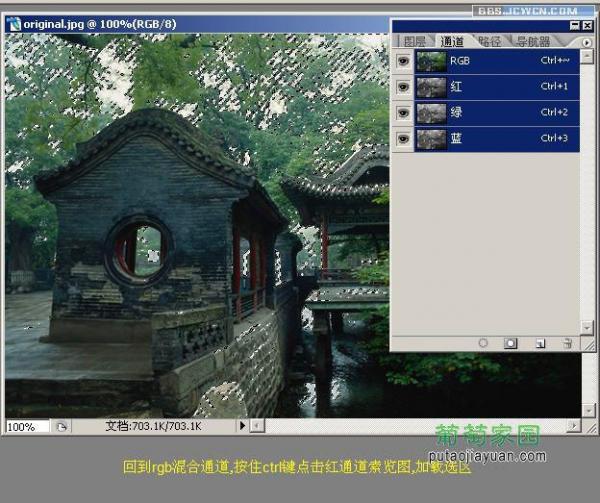
四、按Ctrl+j键建立通过拷贝的图层,把刚才选区中的内容复制成图层1,如图:

五、对图层1执行滤镜——模糊——径向模糊。
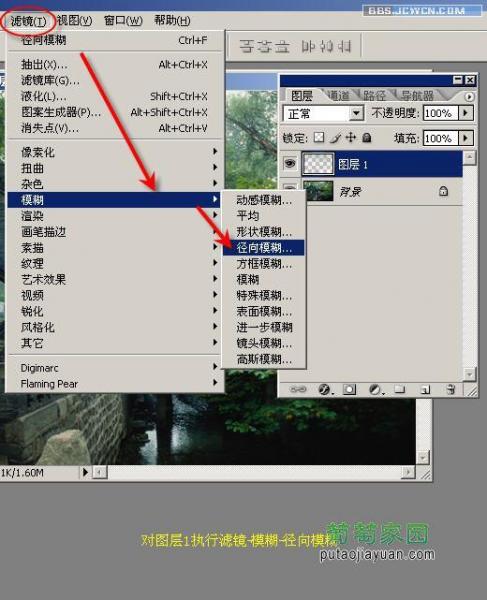
六、在弹出的对话框中设置参数,并将箭头指处的径向模糊中心调整到自己认为合适的位置,确定退出。
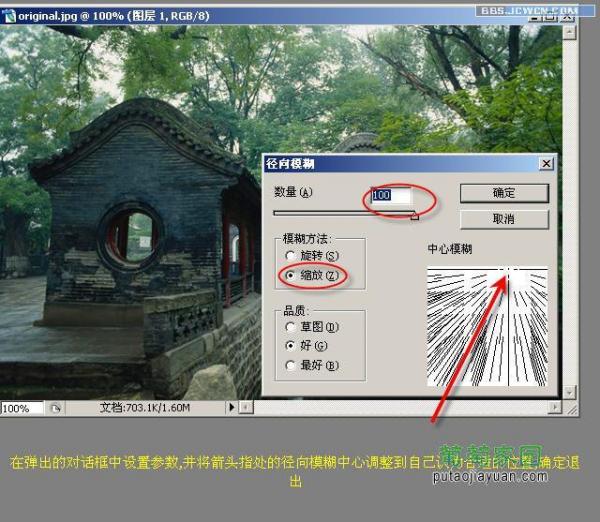
再来看下最终效果:

